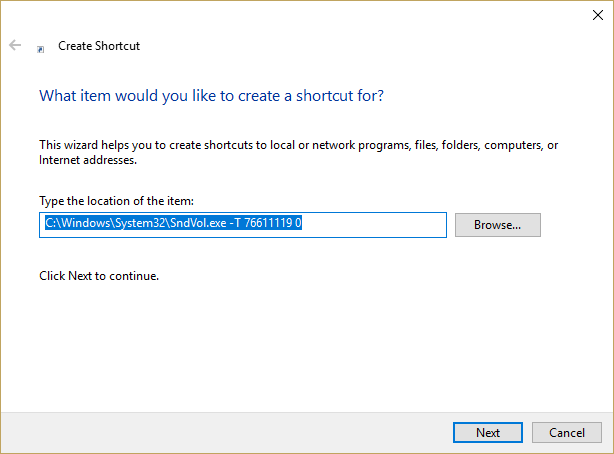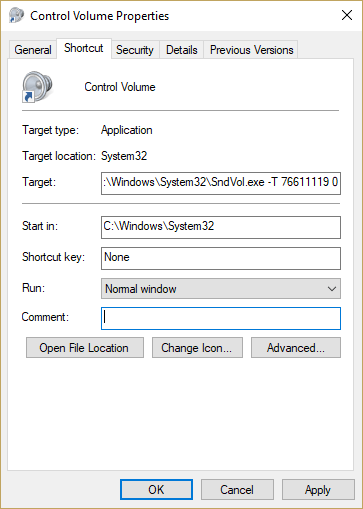Ang karanasan ng gumagamit ng Windows 10 ay isang malaking pagpapabuti sa anumang nakaraang bersyon ng Windows, at maraming mga gumagamit ng Windows 10 ang talagang nasisiyahan sa paggamit ng aming mga makina, kumpara sa mga nakaraang henerasyon kung saan kami ay hindi gaanong masakit kaysa sa ibang mga panahon.

Mayroong maraming mga bagay na mahalin tungkol sa Windows 10 desktop, ngunit mayroong isang lugar ng buhay kung saan ang mga gumagamit ng Windows ay tila dapat mainggit sa kanilang mga kapatid sa Mac, at iyon ay ang paggamit ng mga hotkey para sa pagkontrol sa antas ng volume sa makina. Ngunit huwag mawalan ng pag-asa! Posibleng makuha ang parehong functionality sa isang Windows 10 computer.
Sa artikulong ito, ipapakita ko sa iyo ang tatlong paraan upang magdagdag ng mga volume-control hotkey sa iyong Windows 10 machine. Gumagamit ang isang paraan ng standalone na app na nakatutok sa volume-control na tinatawag na 3RVX. Ang 3RVX ay cool at nagbibigay ito sa iyo ng on-screen na display. Ang pangalawang paraan ay ang paggamit ng malakas na scripting language na AutoHotKey para direktang magprogram ng volume control hotkey. At sa wakas, ipapakita ko sa iyo ang isang simpleng paraan para gumawa ng shortcut key na kumokontrol sa iyong master volume.
Ginagawa ito gamit ang 3RVX
Bilang karagdagan sa pagpapahintulot sa iyong magtalaga ng anumang mga hotkey na gusto mong kontrolin ang audio ng iyong system, ang 3RVX ay may kasamang on-screen display (OSD) na maaari mong i-customize. Maaari mo ring i-fine-tune nang eksakto kung paano tumutugon ang volume sa iyong mga utos. Hindi mo magagawa iyon sa macOS!
Una, i-download at i-install ang pinakabagong bersyon ng3RVXgaling sa website ng developer . Ang kasalukuyang bersyon (mula noong Marso 2019) ay 2.9.2. Kapag na-install, ilunsad ang application mula sa Windows Start Menu. Aalisin nito ang mga setting ng 3RVX.

Mag-click sa tab na Mga Hotkey upang i-customize ang mga hotkey para sa pagsasaayos ng volume. Walang anumang mga default na hotkey; kailangan mong magdagdag ng ilan nang manu-mano.

Mag-click sa + button para magdagdag ng bagong hotkey. Pagkatapos ay mag-click sa gray na bar sa pamamagitan ng Keys sa Hotkey Editor. May lalabas na dialog box na humihiling sa iyong mag-type ng hotkey. Subukang gumamit ng isang bagay na hindi pa nakatalaga sa isa pang function ng system. Inirerekomenda ko ang paggamit ng Windows key na may pagkilos na Mouse Wheel kung ang iyong mouse ay may scroll wheel.
Kapag nakapili ka na ng hotkey, kakailanganin mo itong italaga sa isang aksyon. I-click ang menu ng Aksyon sa Hotkey Editor, at piliin kung gusto mong pataasin, bawasan, o i-mute ng hotkey na kaka-type mo lang ang audio. Mapapansin mo na maaari ka ring magtalaga ng mga pagkilos para pataasin o bawasan ang liwanag ng screen, pagbubukas ng CD tray, at higit pa.
hindi gumagana ang tunog ng chrome windows 10
Subukang magdagdag ng mga hotkey para sa pagtaas, pagbaba, at pag-mute ng audio, at pagkatapos ay tiyaking i-click ang button na Ilapat. Upang subukan ito, isara ang mga setting ng 3RVX. Ngayon, kapag nag-type ka ng iyong hotkey, dapat mong makita ang isang overlay ng audio icon na lalabas sa iyong screen, halos kapareho ng macOS.

Upang patakbuhin ang program na ito sa pagsisimula, piliin ang tab na Pangkalahatan, na kinabibilangan ng aTumakbo sa startupopsyon. I-clickI-saveupang ilapat ang mga setting.
Ginagawa ito gamit ang AutoHotKey
Minsan ayaw mo na lang magdagdag ng isa pang single-purpose na application sa iyong system, o marahil ay nagamit mo na AutoHotKey para sa iba pang mga gawain at gusto lang palawakin ang iyong library ng AHK script upang maisama ang isa upang mabigyan ka ng mga hotkey ng volume control. Ang AutoHotKey ay isang napakalakas na scripting at automation system para sa Windows. Ito ay ganap na libre at maaari mong i-download ito dito .

Lampas sa saklaw ng artikulong ito ang ipaliwanag kung paano mag-program sa AutoHotKey, kaya sa halip, bibigyan kita ng dalawang pangunahing script. Ang unang script ay ang pinaka-basic sa lahat. Kung ilalagay mo ang tekstong ito sa a. AHK file at pagkatapos ay i-double click ang AHK file, bibigyan ka nito ng simpleng kontrol ng hotkey sa setting ng volume. Ang pagpindot sa Alt at ang left-arrow key ay magpapababa ng volume nang isang hakbang, habang ang Alt-right na arrow ay tataas ito ng isang hakbang. Narito ang script:
+Kaliwa::SoundSet, -5
+Kanan::SoundSet, +5
Bumalik
Gayunpaman, ang simpleng script na ito (habang gumagana) ay hindi nagbibigay sa iyo ng anumang feedback kung nasaan ang antas ng volume! Kaya sa kadahilanang iyon, hiniram ko ang script na ito na isinulat ni Joe Winograd, isang kahanga-hangang AutoHotKey coder, at guru.
Ang script ni Joe ay nagbibigay sa iyo ng visual na representasyon ng nagbabagong volume at nagpe-play din ng tunog na nagpapakita ng antas ng volume habang ginagalaw mo ito pataas o pababa gamit ang Alt-left at Alt-right key. Naglalagay din ang script ni Joe ng headphone icon sa tool tray para makontrol mo ang pagpapatupad nito.
Narito ang script ni Joe:
#Warn, UseUnsetLocal
#NoEnv
#SingleInstance na puwersa
SetBatchLines,-1
windows 10 menu na hindi paparating
SoundGet, Volume
Dami:=Round(Volume)
TrayTip:=Alt+LeftArrow o Alt+RightArrow upang ayusin ang volume . `nKasalukuyang Dami= . Dami
TrayIconFile:=A_WinDir . System32DDORes.dll ; kumuha ng tray icon mula sa DDORes.dll
TrayIconNum:=-2032″ ; gumamit ng mga headphone bilang icon ng tray (icon 2032 sa DDORes)
Menu, Tray, Tip,%TrayTip%
Menu, Tray, Icon,%TrayIconFile%,%TrayIconNum%
Bumalik
!kaliwa::
SetTimer,SliderOff,3000
SoundSet, -1
Gosub, DisplaySlider
Bumalik
!Tama::
SetTimer,SliderOff,3000
SoundSet, +1
Gosub, DisplaySlider
Bumalik
SliderOff:
Pag-unlad, Naka-off
Bumalik
DisplaySlider:
SoundGet, Volume
Dami:=Round(Volume)
Progreso,%Volume%,%Volume%,Volume,HorizontalVolumeSliderW10
TrayTip:=Alt+LeftArrow o Alt+RightArrow upang ayusin ang volume . `nKasalukuyang Dami= . Dami
Menu, Tray, Tip,%TrayTip%
Bumalik
Ngayon ay mabilis mong maisasaayos ang volume sa Windows gamit ang iyong napiling hotkey!
Ginagawa ito Gamit ang Mga Shortcut
Ang isang ito ay diretso mula kay Melchizedek Qui, isang moderator sa forum ng Microsoft Answers, at ito ay isang matalino at prangka na diskarte.
- Mag-right-click sa isang walang laman na lugar ng iyong desktop at piliin ang Bago->Shortcut.
- Sa text box, i-type o i-cut at i-paste ang C:WindowsSystem32SndVol.exe -T 76611119 0 (walang quotes) at pindutin ang Next.
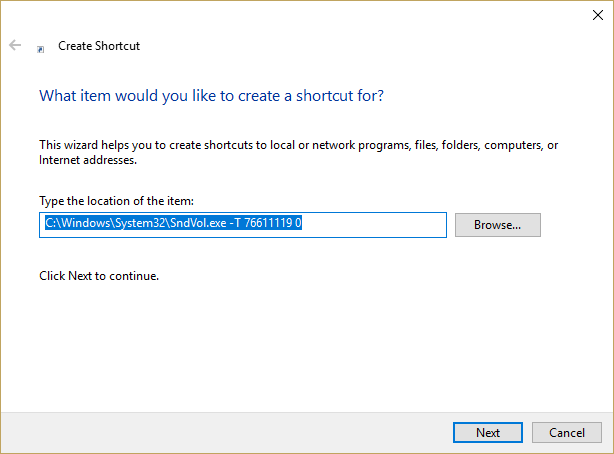
- Maglagay ng pangalan para sa shortcut – tinawagan ko ang Sound Control ko.
- Mag-click sa Tapos na.
- Mag-right-click sa bagong shortcut at piliin ang Properties.
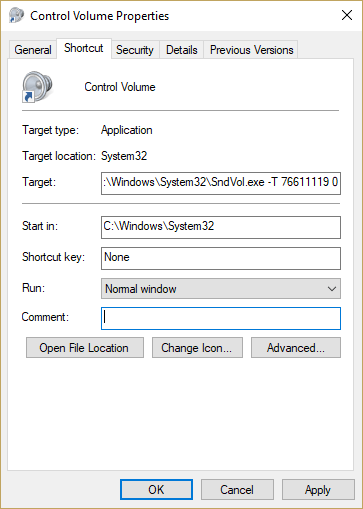
- Sa lugar ng Shortcut Key, i-type ang anumang shortcut key na gusto mong gamitin.
- I-click ang OK.
Ngayon, sa tuwing gusto mong ayusin ang iyong volume mula sa keyboard, pindutin lamang ang iyong hotkey, at maglo-load ang volume mixer. Pagkatapos ay maaari mong gamitin ang pataas at pababang mga arrow key upang ayusin ang iyong kontrol sa volume. Simple lang!
Mayroon kaming higit pang mga mapagkukunan para sa iyo sa paksa ng kontrol ng volume at pag-script sa Windows 10.